PDVConf: Aba Aplicativo / Geral
Sub Aba Outros
Ao acessar o PDVConf na aba Aplicativo → Geral → Outros, será possível configurar alguns campos que afetam como serão feitas as pesquisas no PDVConf.
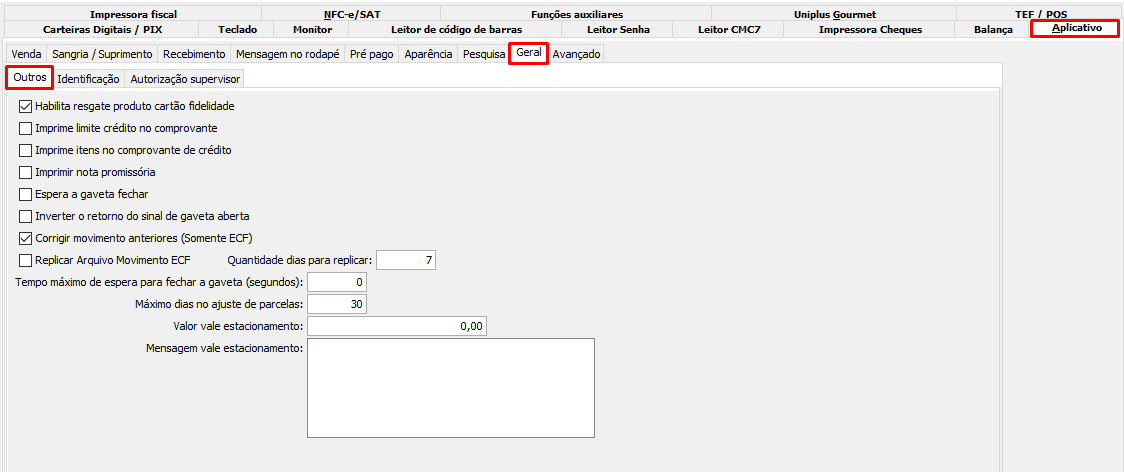
- Habilita resgate produto cartão fidelidade: ao marcar, permite a venda de itens com base em pontos de cartão fidelidade;
- Imprime limite crédito no comprovante: Para que ao realizar a venda no Crediário seja impresso o limite de crédito do cliente diretamente no Comprovante de venda;
- Imprimir itens no comprovante de crédito: ao marcar, imprime os itens da venda, na via da loja, do comprovante de crédito emitido pelo PDV;
- Imprimir nota promissória: ao marcar, finalizar uma venda com crediário imprime uma nota promissória, para que o cliente assine;
- Espera a gaveta fechar: dará continuidade na venda no momento em que a gaveta fechar;
- Inverter o retorno do sinal de gaveta aberta: usado para que o comando que corresponde a “gaveta aberta” comece a corresponder para o comando para “gaveta fechada”;
- Corrigir movimento anteriores (Somente ECF): caso esteja marcado, todo dia na primeira execução o PDV vai verificar se houve algum erro na captura da última redução Z. Caso tenha ocorrido algum erro, é feito uma nova tentativa de capturar e gravar as informações no banco de dados para evitar divergências;
- Replicar Arquivo Movimento ECF: replica para uma pasta no servidor o arquivo gerado com os dados da redução Z;
- Quantidade dias para replicar: essa configuração está relacionada a configuração anterior (Replicar Arquivo Movimento ECF). Ela indica para o sistema quantos dias de redução z devem ser replicados. Por exemplo, 7 dias significa que os 7 últimos arquivos de redução z devem sempre ser replicados;
- Tempo máximo de espera para fechar a gaveta (segundos): define o tempo máximo que o PDV aguardará para que seja fechado a gaveta;
- Máximo dias no ajuste de parcelas: define o máximo de dias que seja possível ajudar nas Parcelas dadas em vendas;
- Valor vale estacionamento: define o valor mínimo que o cliente precisa comprar para que seja liberado o Vale Estacionamento;
- Mensagem vale estacionamento: define a mensagem que será exibida no comprovante do Vale Estacionamento.
Sub Aba Identificação
No PDVConf aba Aplicativo → Geral → Identificação, são configurado alguns checkbox sobre configurações de Identificação dos Participantes no momento da venda:
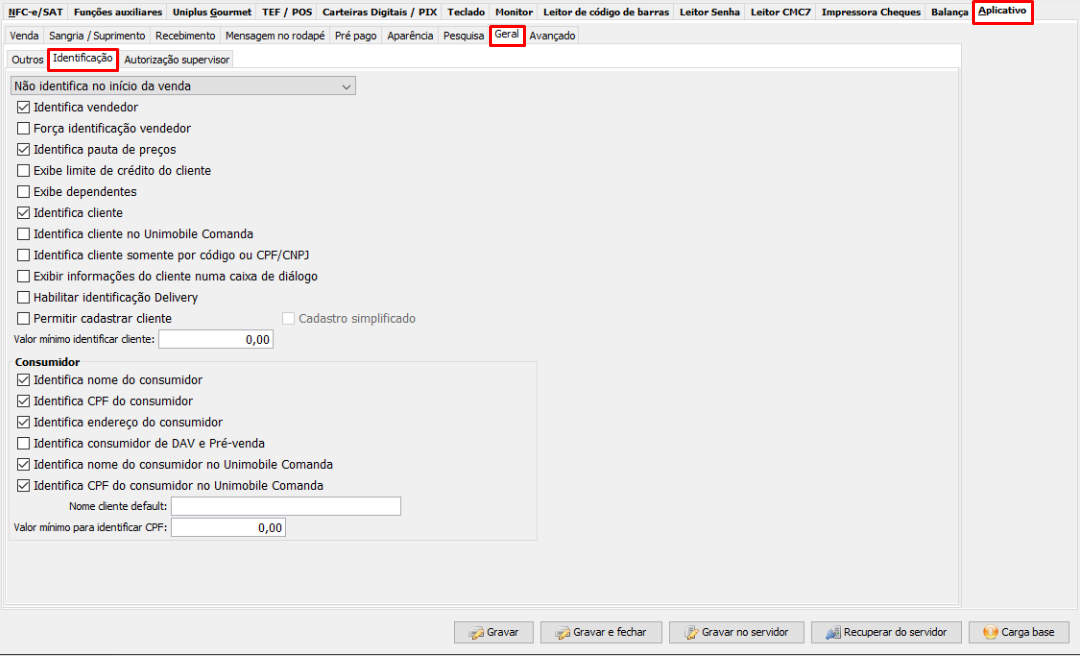
Na primeira caixa seletiva é possível definir a obrigatoriedade da identificação configurada nos Checkboxs abaixo, sendo possível configurar em três opções:
- Não identifica no inicio da venda: não será necessário a identificação dos Participantes no inicio da Venda;
- Sempre identifica no inicio da venda: ao iniciar a venda abrirá a tela para que seja identificado os Participantes da Venda;
- Sempre identifica: obrigará que seja identificado algum participante nessa venda.
Os demais campos são os seguintes:
- Identifica Vendedor: permite que seja identificado o vendedor que realizou a venda;
- Força identificação vendedor: força que seja identificado o vendedor que realizou a venda;
- Identifica pauta de preços: identificar a Pauta de Preço usada no momento da venda;
- Exibe limite de crédito do cliente: permite que seja visualizado o limite de crédito do cliente na tela de Recebimento e Identificação do cliente;
- Exibe dependentes: permite que seja visualizado os dependentes existes no cadastro do cliente;
- Identifica cliente: permite que seja identificado o cliente cadastrado no Retaguarda;
- Identifica cliente no Unimobile Comanda: ao marcar, habilita a opção de informar o cliente no Unimobile Comanda;
- Identifica somente por código ou CPF/CNPJ: Permite que seja identificado o cliente cadastrado no Retaguarda utilizando somente o Código Interno do cadastro ou então, o CPF e CNPJ desse cliente;
- Exibir informações do cliente numa caixa de diálogo: Ao identificar um cliente, o PDV exibirá os dados do cliente em uma nova janela que aguardará confirmação do operador para continuar com a venda;
- Habilitar identificação Delivery: controla a identificação de cliente e transportadora nos deliveries realizados pelo sistema, para atender uma legislação vigente em alguns estados;
- Permitir cadastrar cliente: permita que seja cadastro cliente diretamente pela tela do PDV;
- Cadastro Simplificado: so cadastrar o cliente pelo PDV, será feito um Cadastro Simplificado, informando apenas Nome, CPF/CNPJ, Telefone e E-mail;
- Valor mínimo identificar cliente: Valor mínimo para que seja obrigado a identificar um cliente no momento da venda;
- Identifica nome consumidor: permite que seja identificado o Consumidor no momento da venda;
- Identifica CPF do consumidor: permite que seja identificado o CPF do Consumidor no momento da venda;
- Identifica endereço do consumidor: permite que seja identificado o Endereço do Consumidor no momento da venda;
- Identifica consumidor de DAV e Pré-Venda: permite que seja identificado no PDV o Consumidor que foi identificado na DAV e Pré-Venda no Retaguarda;
- Identifica nome do consumidor no Unimobile Comanda: ao marcar, habilita a opção de informar o consumidor no Unimobile Comanda;
- Identifica CPF do consumidor no Unimobile Comanda: ao marcar, habilita a opção de informar o CPF do consumidor no Unimobile Comanda;
- Nome cliente default: nome que aparecerá como Consumidor caso não tenha sido identificado nenhum outro Consumidor/Cliente;
- Valor mínimo para identificar CPF: Valor mínimo para que seja obrigatório identificar o CPF no momento da venda.
Sub Aba Autorização Supervisor
Na aba Aplicativo → Geral → Autorização Supervisor, serão selecionadas as opções que solicitarão a senha de autorização do supervisor para que sejam realizadas:
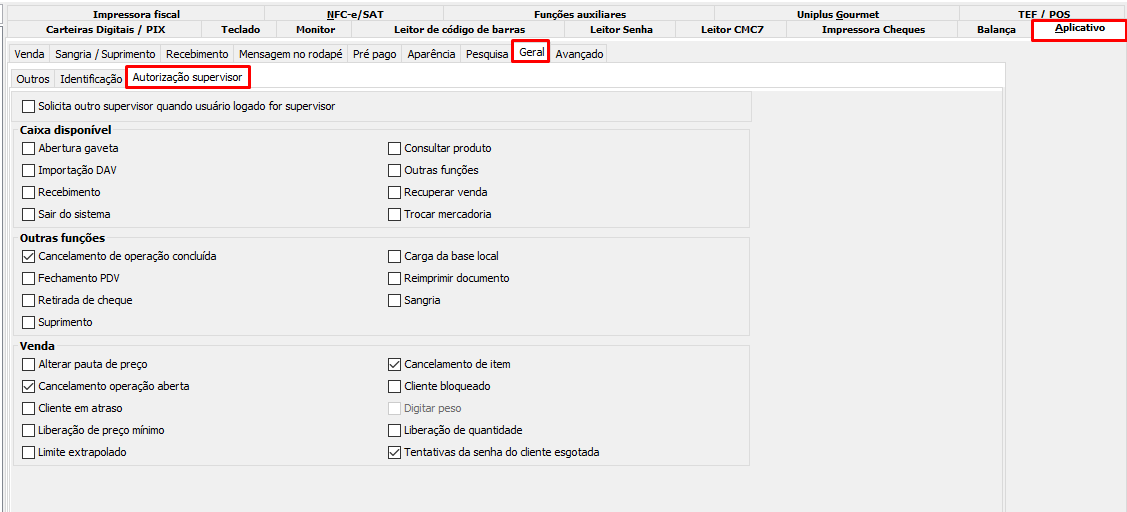
Caixa disponível:
- Solicita outro supervisor quando usuário logado for supervisor: solicita a validação de outro supervisor para algumas ações caso o usuário logado no momento também seja um supervisor.
- Abertura Gaveta: solicitará a autorização do supervisor ao solicitar para abrir a Gaveta usando a função “Gaveta F4” no PDV.
- Consultar Produto: solicitará a autorização do supervisor ao consultar um produto usando a função “Consultar F8” no PDV.
- Importação DAV: solicitará a autorização do supervisor ao importar uma DAV, usando a função “Importar F12” no PDV.
- Outras Funções: solicitará a autorização do supervisor ao usar a função “Outras F11” no PDV.
- Recebimento: solicitará a autorização do supervisor ao realizar o recebimento utilizando a função “Receber F2” no PDV.
- Recuperar Venda: solicitará a autorização do supervisor ao realizar a Recuperação de Venda utilizando a função “Recuperar venda” no PDV.
- Sair do Sistema: solicitará a autorização do supervisor ao sair do sistema utilizando a função “Sair do sistema ESC” no PDV.
- Trocar Mercadoria: solicitará a autorização do supervisor para realizar a troca de mercadoria. Caso a funcionalidade “Troca de Mercadoria” esteja ativa no sistema.
Outras funções:
- Cancelamento de operação concluída: Solicitará a autorização do supervisor ao solicitar o Cancelamento de uma operação já concluída, usando a função “Cancelar F10” no PDV.
- Carga de base local: Solicitará a autorização do supervisor ao solicitar a Carga de base local, utilizando a função “Carga base local F9” (Função disponível caso o PDV esteja em REDE).
- Fechamento PDV: Solicitará a autorização do supervisor ao realizar o Fechamento do PDV, utilizando a função “Fechamento caixa F1” no PDV.
- Reimprimir documento: Solicitará a autorização do supervisor ao Reimprimir documento, utilizando a função “Reimprimir documento F7” no PDV.
- Retirada de cheque: Solicitará a autorização do supervisor ao Retirar Cheque, utilizando a função “Retirada de Cheques ALT+F4” no PDV.
- Sangria: Solicitará a autorização do supervisor ao realizar a Sangria, utilizando a função “Sangria F2” no PDV.
- Suprimento: Solicitará a autorização do supervisor ao realizar o Suprimento, utilizando a função “Suprimento F3” no PDV.
Outras funções – ECF:
- Correção de movimentos: Solicitará a autorização do supervisor ao realizar a Correção de Movimentos (disponível apenas para ECF).
- Importa o Ato Cotepe 17/04: Solicitará a autorização do supervisor ao ao realizar a importação do Ato Cotepe (disponível apenas para ECF).
- Importar redução Z: Solicitará a autorização do supervisor ao importar a redução Z (disponível apenas para ECF).
- Programação de horário de verão ECF: Solicitará a autorização do supervisor ao fazer a programação da ECF para o horário de verão (disponível apenas para ECF).
Venda:
- Alterar pauta de preço: Solicitará a autorização do supervisor ao fazer a alteração da Pauta de Preço utilizada no momento da venda.
- Cancelamento de item: Solicitará a autorização do supervisor ao fazer o Cancelamento do Item informado na venda.
- Cancelamento operação aberta: Solicitará a autorização do supervisor ao fazer o Cancelamento da Operação Aberta (venda).
- Cliente bloqueado: Solicitará a autorização do supervisor ao identificar um cliente que esteja Bloqueado.
- Cliente em atraso: Solicitará a autorização do supervisor ao identificar um cliente que esteja em atraso.
- Digitar peso: Solicitará a autorização do supervisor ao Digitar o Peso manualmente.
- Liberação de preço mínimo: Solicitará a autorização do supervisor ao identificar que o preço do produto na venda no PDV for menor que o preço especificado no Compor Preço.
- Liberação de Quantidade: Solicitará a autorização do supervisor ao tentar informar qualquer quantidade de produto na hora da venda. Valido para produtos pesáveis e não pesáveis.
- Limite extrapolado: Solicitará a autorização do supervisor quando for realizado a venda para o cliente que esteja com o Limite extrapolado.
- Tentativas da senha do cliente esgotada: Solicitará a autorização do supervisor ao extrapolar a quantidade de tentativas da senha do cliente cadastrada no Cartão Fidelidade.
Conteúdo Relacionado
Os artigos listados abaixo estão relacionados ao que você acabou de ler:
• PDVConf
• Antes de Falar com o Suporte Técnico
• Obtendo suporte técnico e ajuda

